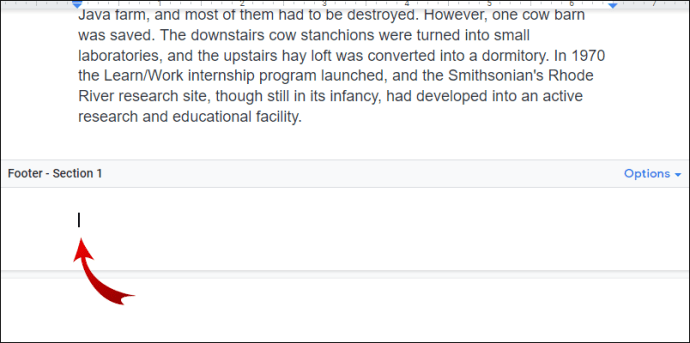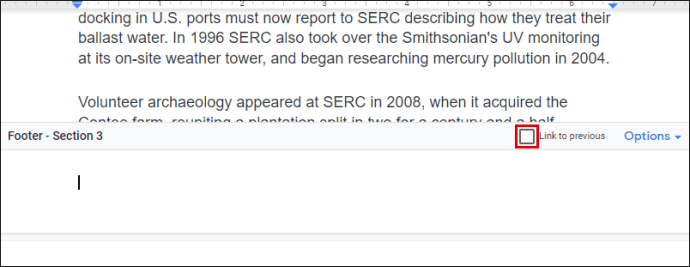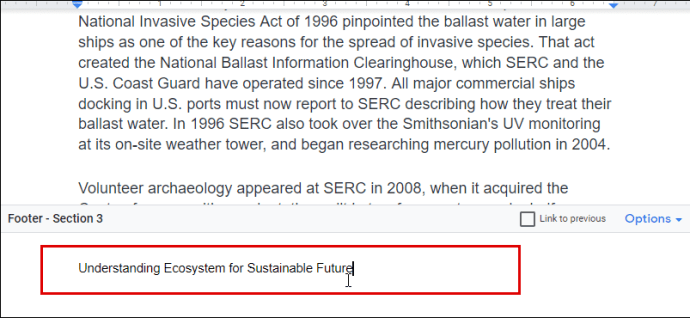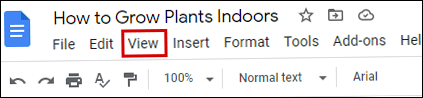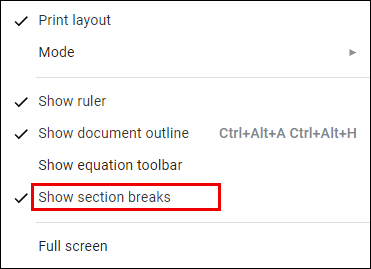El fet de tenir el mateix peu de pàgina a cada pàgina d’un document de Google no requereix cap modificació. El més probable és que utilitzeu el peu de pàgina per numerar pàgines per mantenir el document organitzat.

Però, què passa si voleu afegir un peu de pàgina a Google Docs a una sola pàgina? Si ho feu, necessiteu una mica d’ajust al vostre extrem. Però no us preocupeu, aquest procés és relativament senzill i no trigarà més de 30 segons del vostre temps.
En aquest article, proporcionarem totes les instruccions necessàries. A més, també aprendreu a trobar números de pàgina a Google Docs i a tenir capçaleres diferents dins del mateix document.
com afegir una cançó a Snapchat
Com afegir un peu de pàgina a una sola pàgina de Google Docs
Es necessita temps per esbrinar com afegir un peu de pàgina separat a Google Docs. Llançar i girar els paràmetres de disseny no tan adequats per a la personalització no ajuda. En general, perquè no hi ha cap opció disponible per afegir un peu de pàgina diferent per a diferents pàgines d’aquesta aplicació.
Per sort, hi ha una manera de solucionar-ho. Es tracta d’inserir un salt de secció.
Trencaments de secció a Google Docs
Els salts de secció són útils quan voleu dividir el document en què esteu treballant en diverses seccions. Això es deu al fet que totes les pàgines de Google Docs comparteixen el mateix format per defecte: marges, números de pàgina, peus de pàgina, capçaleres.
Si voleu canviar algun d’aquests elements, haureu d’inserir un salt de secció. D’aquesta manera, cada secció actuarà com un document separat i hi podreu canviar qualsevol element que vulgueu. Per aquest motiu, primer us mostrarem com inserir un salt de secció, cosa que ens portarà directament a afegir un peu de pàgina a una sola pàgina de Google Docs.
Seguiu els passos següents per inserir un salt de secció i personalitzar el peu de pàgina:
- Inicieu Documents de Google i obriu el fitxer que voleu editar.
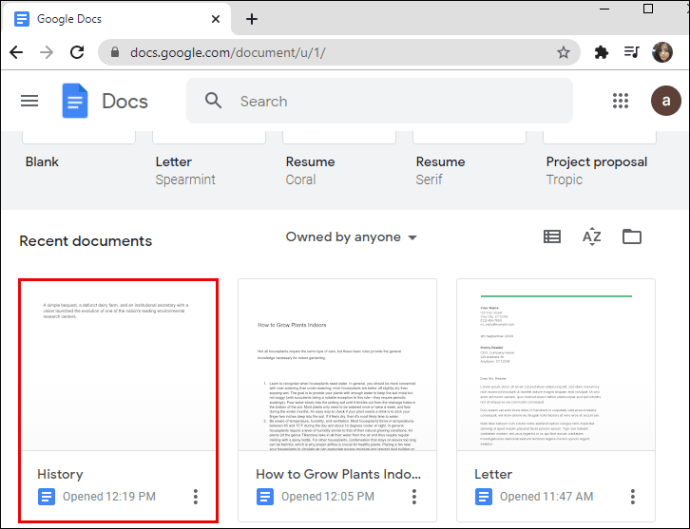
- Cerqueu la pàgina on voleu afegir un peu de pàgina.
- Col·loqueu el cursor just al final de la pàgina anterior, just després de la darrera frase. Recordeu: la pàgina anterior, no la pàgina a la qual voleu afegir un peu de pàgina (actual).
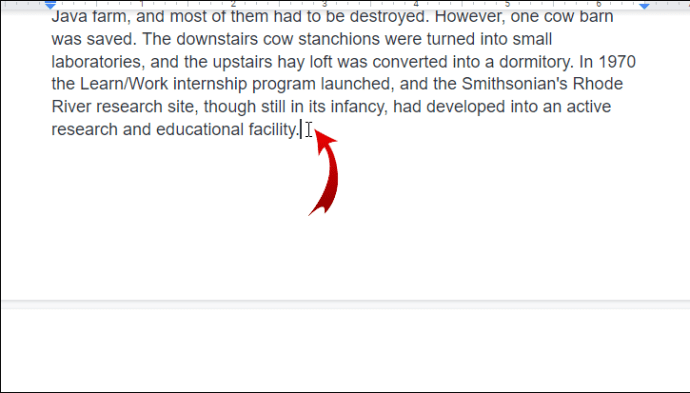
- Feu clic a Insereix al menú superior.
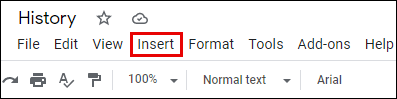
- Al menú desplegable, trieu l’opció Trencar i feu clic a Trencament de secció (pàgina següent).
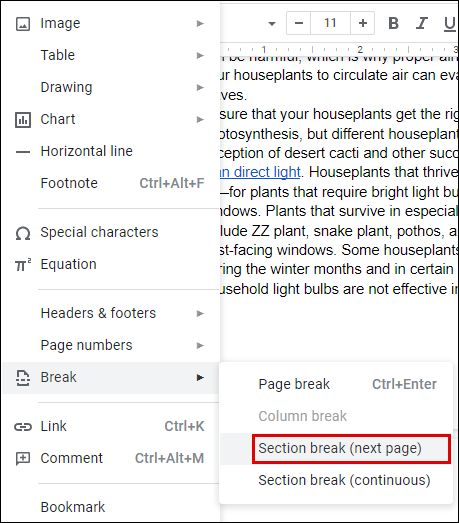
- Ara veureu que el cursor es va moure a la pàgina següent. Potencialment, també veureu un salt de línia al final de la pàgina anterior.
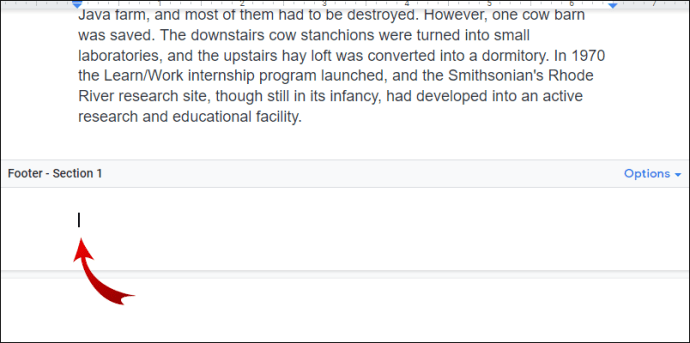
- Aneu a la part inferior de la pàgina on va anar el cursor i feu clic al peu de pàgina.
- A les opcions de peu de pàgina que apareixen, assegureu-vos de desmarcar l’enllaç a l’opció anterior. Això configurarà el peu de pàgina perquè es comporti com un document separat: podeu formatar-lo com vulgueu.
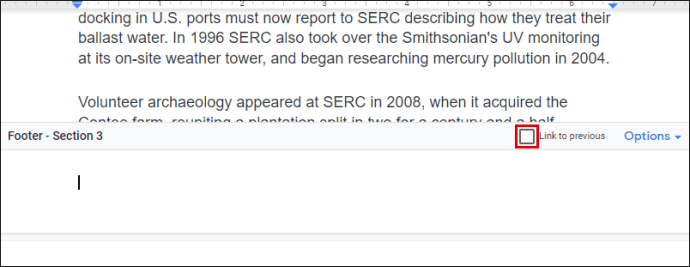
- Afegiu contingut al vostre peu de pàgina. Un cop hàgiu acabat, premeu el botó Esc de la paraula clau per tancar-la.
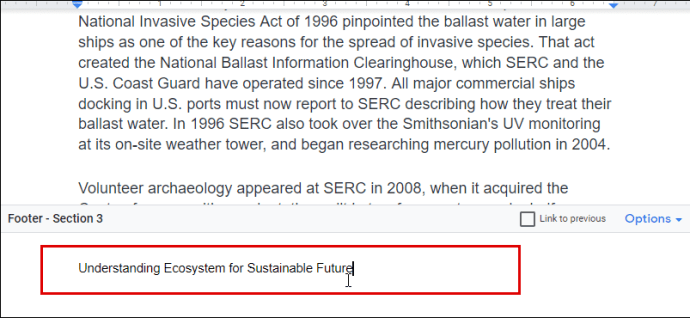
Ara heu personalitzat la configuració del peu de pàgina per a una pàgina. Podeu desplaçar-vos cap amunt i veure que els peus de pàgina són diferents per a la pàgina actual i la anterior. Tanmateix, a la pàgina següent, el peu de pàgina continuarà sent el mateix. Haureu de repassar els passos de nou i aplicar-los a totes les pàgines segons calgui.
Nota: Si veieu que apareix una línia de salt de secció després d'aplicar el pas 6, podeu amagar-la fent el següent:
- Aneu al menú superior de Documents de Google i feu clic a Visualitza.
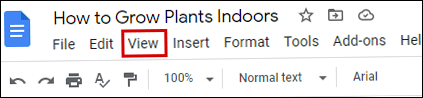
- Desmarqueu l'opció Mostra salts de secció.
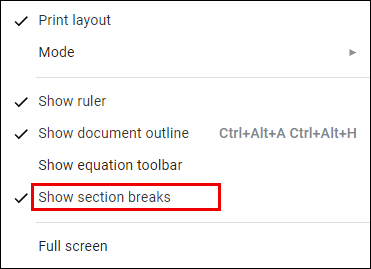
Ara ja no podreu veure els salts de secció.
Preguntes més freqüents addicionals
Aquí teniu algunes preguntes que poden ser útils quant a la configuració de personalització del peu de pàgina a Documents de Google.
Com inserir un peu de pàgina a Google Docs
Inserir un peu de pàgina a Google Docs és tan senzill com sembla. Aquesta eina pot ser molt útil per afegir informació a la vostra pàgina o afegir números de pàgina, en aquest cas.
Seguiu aquests senzills passos per inserir un peu de pàgina al vostre document de Google:
• Inicieu Google Docs a l'ordinador i obriu un document nou o existent.
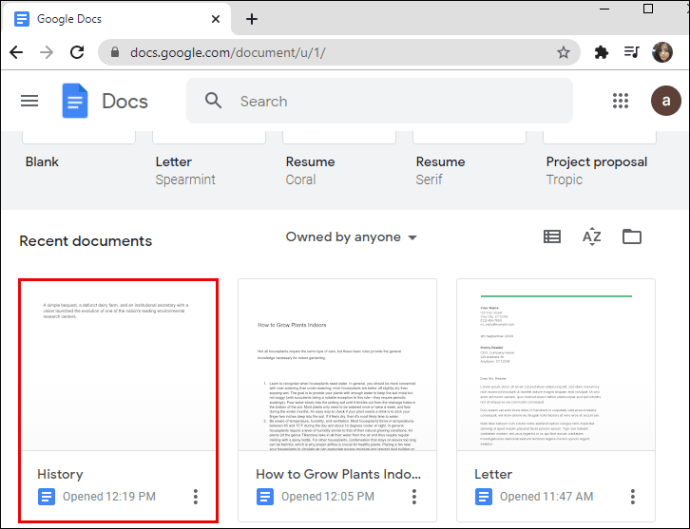
• Feu clic a la secció Insereix del menú superior.
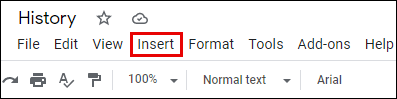
• Aneu a la secció Capçalera i peu de pàgina i seleccioneu l'opció Peu de pàgina.

Ara es crearà un peu de pàgina nou a totes les vostres pàgines de Google Docs.
Una altra manera d’afegir peus de pàgina és mitjançant dreceres de teclat:
Per al Windows, manteniu premuts els botons Ctrl i Alt i, a continuació, premeu la tecla o i després la tecla f.
Per a Mac, manteniu premut el botó Control i ordre, premeu la tecla o i després la tecla f.
Aquestes ordres faran un peu de pàgina nou o es mouran a les existents.
Com podeu trobar el número de pàgina a Google Docs?
L’organització de les pàgines afegint-hi números és essencial quan es treballa amb documents més llargs. Google Docs no numerarà automàticament les pàgines mentre les escriviu, de manera que haureu d'activar aquesta funció manualment.
L'única manera de veure els números de pàgina per defecte és mitjançant la barra lateral de desplaçament a la dreta de la pantalla. En desplaçar-vos pel document, veureu que la barra mostra un petit quadre negre amb el número de pàgina on esteu. Veureu alguna cosa com el 5 de 17, és a dir, que esteu a la cinquena pàgina de disset pàgines existents.
Per afegir números de pàgina al document perquè siguin visibles al paper, seguiu aquests passos:
• Obriu el document de Google al qual vulgueu afegir números de pàgina.
• Aneu al menú superior i feu clic a la secció Insereix.
• Quan passeu el cursor per sobre de la secció Números de pàgina, us mostrarà algunes opcions. Trieu entre els quatre dissenys disponibles per saber com voleu que es mostrin els números a la pàgina.
• (Opcional) Formateu els números en negreta, subratllant o aplicant qualsevol altra opció d'edició de text que vulgueu.
Com tenir capçaleres diferents a Google Docs
Igual que amb els peus de pàgina, Google Docs no té cap opció que us permeti tenir capçaleres diferents a les diferents pàgines del vostre document. Per això, haureu d’aplicar els passos que primer inseriran un salt de secció entre dues pàgines i, a continuació, afegirem una capçalera nova. El salt de secció trencarà els paràmetres de format del vostre document i us permetrà canviar-los com vulgueu.
Seguiu els passos següents per inserir un salt de secció i, a continuació, personalitzeu la capçalera:
• Inicieu Google Docs i obriu el fitxer que voleu editar.
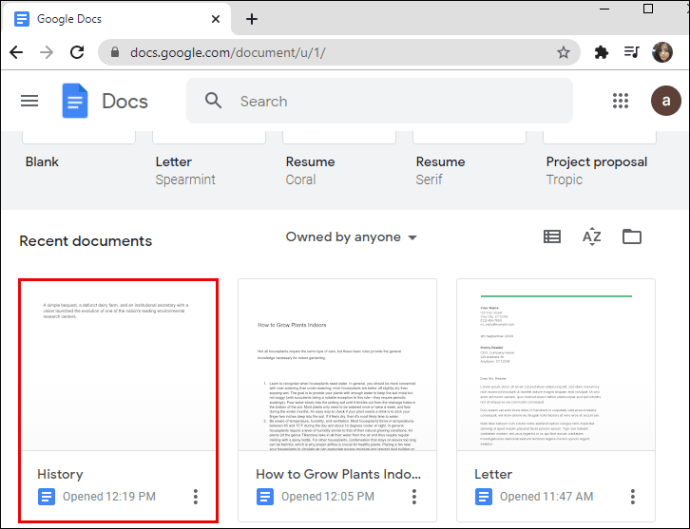
• Cerqueu la pàgina on voleu afegir una capçalera.
• Col·loqueu el cursor just al final de la pàgina anterior, just després de la darrera frase. Recordeu: la pàgina anterior, no la que voleu afegir una capçalera (actual).
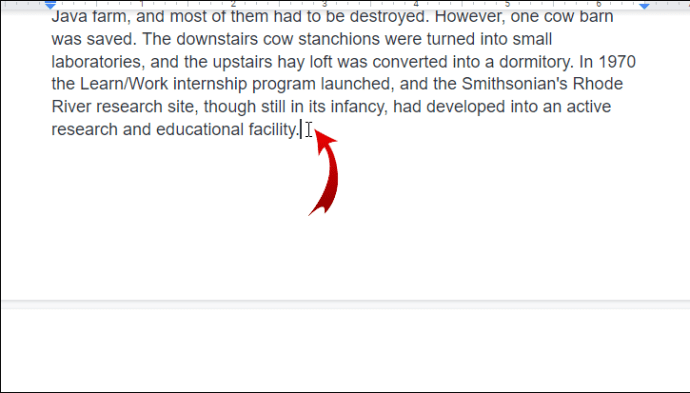
• Feu clic a Insereix al menú superior.
Descàrrega del tema clàssic de Windows
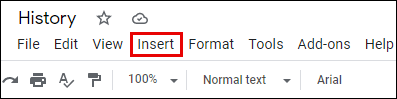
• Al menú desplegable, trieu l'opció Trencar i feu clic a Trencament de secció (pàgina següent).
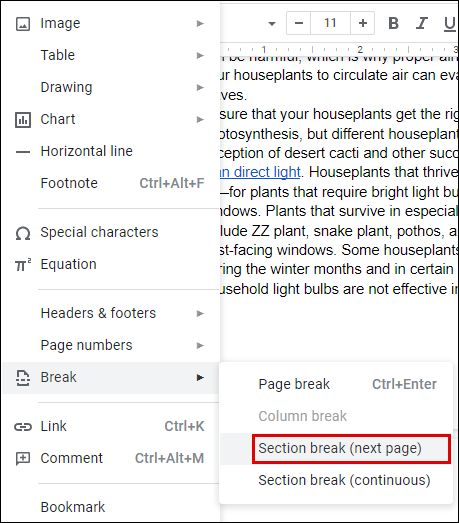
• Ara veureu que el cursor es va moure a la pàgina següent. Potencialment, també veureu un salt de línia al final de la pàgina anterior.

• Aneu a la part inferior de la pàgina on va anar el cursor i feu clic a la capçalera.
• A les opcions de capçalera que apareixen, assegureu-vos de desmarcar l'opció Enllaç a l'anterior. Això configurarà la vostra capçalera perquè es comporti com un document separat: podeu formatar-la com vulgueu.

• Afegiu contingut a la capçalera. Un cop hàgiu acabat, premeu el botó Esc de la paraula clau per tancar-la.

Un peu de pàgina pot ser diferent a cada pàgina?
Si seguiu i repetiu els passos de Com afegir un peu de pàgina a una sola pàgina de Google Docs, podeu configurar els peus de pàgina perquè siguin diferents a cada pàgina.
Haureu d’inserir un salt de secció que us permetrà fer canvis de format al vostre document primer. Després, haureu d’afegir o editar el peu de pàgina existent i repetir aquests passos per a cada pàgina.
Pot passar una estona si teniu un munt de pàgines i cadascuna ha de tenir un peu de pàgina separat. Però, de moment, aquesta és l’única manera de solucionar-ho.
Modificar Google Docs segons les vostres necessitats
L’addició de peus de pàgina només a una pàgina de Google Docs no es pot fer mitjançant la configuració del disseny del peu de pàgina i de la capçalera. Per sort, aquí hi ha una solució alternativa que hem esbossat més amunt. Tot el que heu de fer és inserir un salt de secció que us permetrà canviar el format de la vostra pàgina com si fos un document separat. A continuació, només cal afegir contingut al peu de pàgina i ja està.
També heu après a ajustar les capçaleres de la mateixa manera. Ara no haureu de dedicar temps a esbrinar com definir els peus i les capçaleres de manera diferent per a cada pàgina.
Trobeu útil afegir peus de pàgina a una sola pàgina? I les capçaleres? Feu-nos-ho saber a la secció de comentaris a continuació.